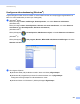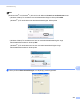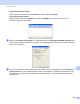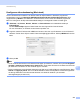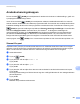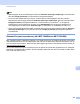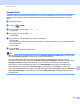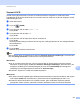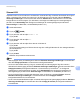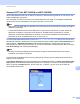Software User's Guide
Table Of Contents
- BRUKSANVISNING FÖR PROGRAMANVÄNDARE
- Innehållsförteckning
- Maskinhanteringsknappar
- 1 Använda kontrollpanelen
- Använda skrivarknappar
- Job Cancel-knappen
- Säkerhetsnyckel (för MFC-7460DN och MFC-7860DW)
- Utskriftsemuleringsstöd (för DCP-7070DW och MFC-7860DW)
- Skriva ut en lista över interna typsnitt (för DCP-7070DW och MFC-7860DW)
- Skriva ut en konfigurationslista (för DCP-7070DW och MFC-7860DW)
- Testutskrift (för DCP-7070DW och MFC-7860DW)
- Dubbelsidig utskrift (för DCP-7070DW och MFC-7860DW)
- Återställa skrivarens grundinställningar (för DCP-7070DW och MFC-7860DW)
- Använda skanningsknapparna
- Använda skrivarknappar
- 1 Använda kontrollpanelen
- Windows®
- 2 Utskrift
- Använda Brothers skrivardrivrutin
- Skriva ut dokument
- Duplexutskrift
- Samtidig skanning, utskrift och faxöverföring
- Inställningar för skrivardrivrutinen
- Använda inställningarna i skrivardrivrutinen
- Funktioner i skrivardrivrutinen för Windows®
- Fliken Grundläggande
- Fliken Avancerat
- Skalning
- Omvänd utskrift
- Använd vattenstämpel
- Vattenstämpelinställningar
- Utskrift av sidhuvud-sidfot
- Tonerbesparing
- Säker utskrift (för MFC-7460DN och MFC-7860DW)
- Administratör
- Användarverifiering (för MFC-7860DW)
- Övriga utskriftsalternativ
- Makro (för DCP-7070DW och MFC-7860DW)
- Justering av utskriftssvärta
- Förbättra utskriftsresultatet
- Hoppa över tom sida
- Fliken Utskriftsprofiler
- Redigera en utskriftsprofil
- Support
- Fackinställningar
- Status Monitor
- Funktioner i BR-Script 3-skrivardrivrutinen (för MFC-7860DW) (PostScript® 3™-språkemulering)
- Status Monitor
- 3 Skanna
- Skanna dokument med en TWAIN-drivrutin
- Skanna ett dokument med WIA-drivrutinen (Windows® XP/Windows Vista®/Windows® 7)
- Skanna dokument med WIA-drivrutinen (Windows Fotogalleri och Windows Faxa och skanna)
- Använda ScanSoft™ PaperPort™ 12SE med OCR från NUANCE™
- 4 ControlCenter4
- 5 Fjärrinställning (endast MFC-modeller)
- 6 Programmet Brother PC-FAX (endast MFC-modeller)
- 7 Brandväggsinställningar (för nätverksanvändare)
- 2 Utskrift
- Apple Macintosh
- 8 Utskrift och fax
- 9 Skanna
- 10 ControlCenter2
- 11 Fjärrinställning
- Använda skanningsknappen
- 12 Skanning (med USB-kabel)
- 13 Nätverksskanning
- Innan du använder nätverksskanning
- Använda skanningsknappen
- Register
Nätverksskanning
206
13
Konfigurera nätverksskanning (Macintosh) 13
Om du vill skanna från maskinen i ett nätverk måste du välja maskinen i nätverket i programmet
enhetsväljaren som finns i Macintosh HD/Bibliotek/Printers/Brother/Utilities/DeviceSelector eller i
rullgardinsmenyn Modell i huvudskärmen i ControlCenter2. Om du redan har installerat programmet
MFL-Pro Suite genom att följa nätverksinstallationsstegen i Snabbguide är detta val redan gjort.
a I Bibliotek, välj Printers, Brother, Utilities och DeviceSelector och dubbelklicka sedan på
Enhetsväljare.
Fönstret Enhetsväljare öppnas. Detta fönster kan även öppnas från ControlCenter2.
För mer information, se Använda ControlCenter2 på sidan 173.
b Ange din maskins IP-adress eller mDNS-servicenamn. Skriv den nya IP-adressen om du vill ändra IP-
adressen. Du kan även välja en maskin i listan med tillgängliga maskiner. Klicka på Bläddra för att visa
listan.
c Klicka på OK.
Obs
• Om du vill använda funktionerna för Skanna till-knappen på maskinen, markerar du kryssrutan Registera
din dator i maskinen med funktionerna “Skanna till”. Ange sedan det namn för din dator som ska visas
på maskinens LCD-skärm. Du kan använda upp till 15 tecken.
• Du kan undvika att ta emot oönskade dokument med hjälp av en fyrsiffrig PIN-kod. Ange PIN-koden i fälten
Pinkod och Upprepa pinkod. Om du vill sända data till en dator som skyddas av en PIN-kod uppmanas
du att ange PIN-koden innan dokumentet skannas och sänds till maskinen. (Se Använda
skanningsknappen på sidan 207.)